Як спілкуватися в чаті в Outlook Web App
Досліджуйте, як ефективно спілкуватися в чаті з колегами в Outlook Web App. Дізнайтеся про покрокову інструкцію та нові можливості для підвищення продуктивності.
Послідовність — це все в дизайні PowerPoint. Постійність дизайну – ознака професіоналізму та турботи. Під час розробки презентації PowerPoint для послідовного дизайну шрифти та розміри шрифтів на слайдах узгоджуються від одного слайда до іншого, текстові рамки-заповнювачі знаходяться в однакових положеннях, а текст вирівнюється однаково на різних слайдах. У маркованих списках кожен запис позначається одним і тим же символом. Якщо в кутку кожного слайда зображено логотип компанії, логотип з’являється в тому самому місці.
Було б мукою розглядати кожен слайд PowerPoint, щоб переконатися, що він узгоджується з іншими. З метою забезпечення узгодженості PowerPoint пропонує головні стилі та шаблони слайдів. Майстер слайд представляє собою модель слайд , з якого слайди в презентації успадковують свої формати. Майстер стиль є форматом , який відноситься до багатьох різних гірок. Починаючи з головного слайда, ви можете змінити шаблон-стиль і таким же чином переформатувати багато слайдів. На цих сторінках пояснюється, як шаблони слайдів можуть допомогти вам швидко переробити презентацію.
Щоб працювати зі слайдами-шаблонами, перейдіть у режим перегляду шаблону слайдів . З цього режиму ви можете розпочати роботу з майстер-слайдами:
Перейдіть на вкладку Перегляд.
Натисніть кнопку Slide Master.
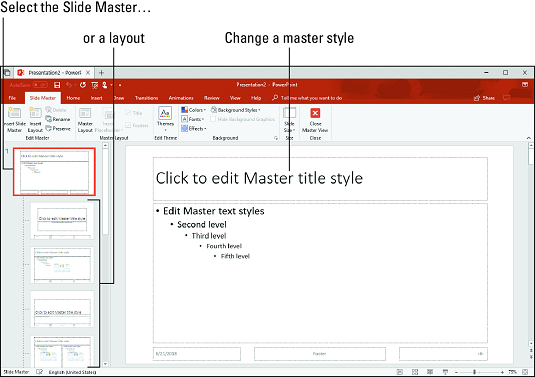
У режимі перегляду шаблону слайдів можна переформатувати багато різних слайдів одночасно.
У поданні шаблону слайдів ви можете вибрати шаблон-слайд на панелі «Слайди», відформатувати стилі на головному слайді і таким чином переформатувати багато різних слайдів. (Натисніть кнопку «Закрити основний перегляд» або кнопку перегляду, наприклад «Звичайний» або «Сортувальник слайдів», щоб вийти з режиму перегляду шаблону слайдів.)
Майстер-гірки – це спеціальні, потужні гірки. Використовуйте шаблон-слайд, щоб доставити однакові команди форматування до багатьох різних слайдів. Чи вплинуть ці команди на всі слайди у вашій презентації чи лише на кілька слайдів, залежить від того, чи форматуєте ви шаблон слайда (найвищий слайд у режимі перегляду шаблону слайдів) чи макет (один з інших слайдів):
Система шаблонів слайдів PowerPoint – макетів – слайдів розроблена на основі теорії «стікання». Коли ви форматуєте шаблон-стиль на шаблоні слайдів, формати переходять до макетів, а потім до слайдів. Коли ви форматуєте шаблон-стиль на макеті, формати потрапляють до слайдів, створених за допомогою того самого макета слайдів . Це зв’язок ланцюга команд розроблено для роботи зверху вниз, з основним слайдом і макетами, що гавкають на слайдах нижче. З огляду на узгодженість дизайну, слайди отримують замовлення від макетів, а макети — від майстер слайдів.
У поданні шаблону слайдів ви можете перемістити вказівник на мініатюру макета на панелі «Слайди», щоб побачити спливаюче вікно, яке повідомляє назву макета та які слайди у вашій презентації «використовують» макет. Наприклад, спливаюче вікно з написом «Макет заголовка та вмісту: використовується слайдами 2–3, 8» повідомляє, що слайди з 2 по 3 і 8 у вашій презентації регулюються макетом заголовка та вмісту.
Тепер, коли ви знаєте взаємозв’язок між шаблоном слайдів, макетами та слайдами, ви готові приступити до редагування шаблонних слайдів. Щоб відредагувати шаблон-слайд, перейдіть до режиму перегляду шаблону слайду, виберіть шаблон-слайд і змініть його стиль. Щоб вставити зображення на головний слайд, перейдіть на вкладку Вставка.
Перегляньте цю статтю, щоб дізнатися, як видалити зображення з фону слайда PowerPoint .
Зміна макета головного слайда тягне за собою зміну положення та розміру текстових фреймів і кадрів вмісту, а також видалення цих фреймів:
Досліджуйте, як ефективно спілкуватися в чаті з колегами в Outlook Web App. Дізнайтеся про покрокову інструкцію та нові можливості для підвищення продуктивності.
Як заборонити Microsoft Word відкривати файли в режимі лише для читання в Windows. Microsoft Word відкриває файли в режимі лише для читання, що робить неможливим їх редагування? Не хвилюйтеся, методи наведено нижче
Як виправити помилки під час друку неправильних документів Microsoft Word Помилки під час друку документів Word зі зміненими шрифтами, безладними абзацами, відсутнім текстом або втраченим вмістом є досить поширеними. Однак не варто
Якщо ви використовували перо або маркер для малювання на слайдах PowerPoint під час презентації, ви можете зберегти малюнки для наступної презентації або стерти їх, щоб наступного разу, коли ви показуватимете їх, розпочали з чистих слайдів PowerPoint. Дотримуйтесь цих інструкцій, щоб стерти малюнки пером і маркером: Стирання рядків на одній з […]
Бібліотека стилів містить файли CSS, файли мови розширюваної мови таблиць стилів (XSL) та зображення, які використовуються попередньо визначеними основними сторінками, макетами сторінок та елементами керування в SharePoint 2010. Щоб знайти файли CSS у бібліотеці стилів сайту видавництва: виберіть «Дії сайту»→ «Перегляд». Весь вміст сайту. З’являється вміст сайту. Бібліотека Style знаходиться в […]
Не перевантажуйте аудиторію гігантськими цифрами. У Microsoft Excel ви можете покращити читабельність своїх інформаційних панелей і звітів, відформатувавши числа, щоб вони відображалися в тисячах або мільйонах.
Дізнайтеся, як використовувати інструменти соціальних мереж SharePoint, які дозволяють особам і групам спілкуватися, співпрацювати, обмінюватися інформацією та спілкуватися.
Юліанські дати часто використовуються у виробничих середовищах як мітка часу та швидкий довідник для номера партії. Цей тип кодування дати дозволяє роздрібним продавцям, споживачам та агентам з обслуговування визначити, коли був виготовлений продукт, а отже, і вік продукту. Юліанські дати також використовуються в програмуванні, військовій справі та астрономії. Інший […]
Ви можете створити веб-програму в Access 2016. Так що ж таке веб-програма? Ну, веб означає, що він онлайн, а додаток — це просто скорочення від «додаток». Користувацька веб-програма — це онлайн-додаток для баз даних, доступ до якого здійснюється з хмари за допомогою браузера. Ви створюєте та підтримуєте веб-програму у настільній версії […]
Більшість сторінок у SharePoint 2010 відображають список посилань навігації на панелі швидкого запуску ліворуч. Панель швидкого запуску відображає посилання на пропонований вміст сайту, наприклад списки, бібліотеки, сайти та сторінки публікації. Панель швидкого запуску містить два дуже важливі посилання: Посилання на весь вміст сайту: […]








